在Windows 10系统上安装传奇私服可以按照以下步骤进行:
1. 准备工作首先,确保你已经下载了以下文件: 传奇服务端 热血传奇客户端 DBC2000 绿盟GOM登录器
2. 解压文件1. 将传奇服务端解压到D盘。2. 将补丁文件夹解压到传奇客户端根目录。3. 解压DBC2000,并开始安装。
3. 配置DBC20001. 打开控制面板,选择“大图标”或“小图标”查看方式。2. 找到并打开BDE Administrator。3. 在Databases上右键点击“NEW”,创建数据库名称为HeroDB。4. 创建完成后,在右侧选择传奇版本的DB路径,点击左上角箭头保存。
4. 配置引擎1. 双击打开版本文件夹中的GameOfMir引擎控制器.exe。2. 点击“配置向导”,填写游戏服务端所在目录(默认为D:MirServer)。3. 填写游戏数据库名称(默认为HeroDB)。4. 填写游戏服务器名称(例如:xx传奇xx号xx区)。5. 勾选动态IP地址,点击下一步。6. 设置登录网关端口(默认7000)。7. 生成新的引擎配置文件,启动游戏控制器,并最小化窗口。
5. 搭建网站1. 准备一个备案域名,并联系服务商解析过白。2. 在服务器找到版本配套网站文件夹,复制并粘贴到D盘或E盘根目录。3. 打开Internet信息服务(IIS)管理器,添加网站。4. 设置网站名称、应用程序池、物理路径、IP地址、端口和主机名。5. 确保网站能通过浏览器访问。
6. 上传列表并配置登录器1. 在桌面新建一个.txt文档,复制并粘贴GOM列表内容,替换IP地址为服务器IP。2. 将列表文档复制到D盘网站文件夹。3. 打开绿盟GOM配置器,填写主列表和备列表地址。4. 设置快捷方式、微端模式和登录器皮肤。5. 点击生成登录器,并将新生成的登录器复制到网站文件夹。6. 修改index.html网页文件,添加登录器下载链接。
7. 游戏测试1. 启动游戏控制器和网关,确保引擎和网关启动正常。2. 注册账号并进入游戏测试。
通过以上步骤,你可以在Windows 10系统上成功安装并运行传奇私服。如果有任何问题,可以参考相关教程中的详细步骤
Win10系统安装传奇SF全攻略
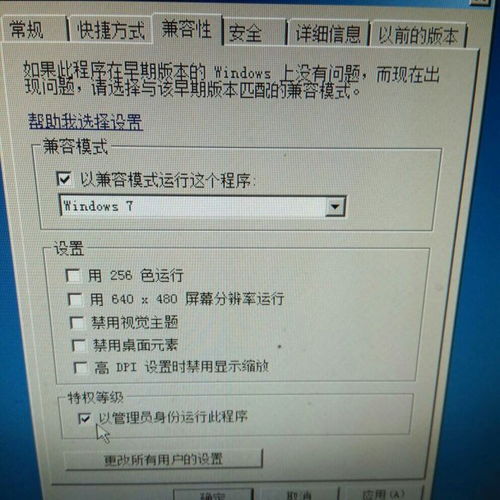
传奇SF,作为一款深受玩家喜爱的经典网络游戏,在Win10系统下安装和运行可能会遇到一些兼容性问题。本文将为您详细讲解如何在Win10系统下安装和运行传奇SF,让您轻松畅玩。
一、准备工作
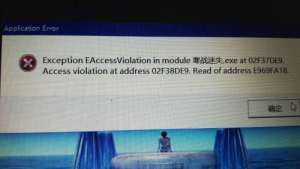
在开始安装之前,请确保您的电脑满足以下基本要求:
操作系统:Windows 10
处理器:Intel Core 2 Duo 或 AMD Athlon 64 X2 或更高
内存:2GB RAM 或更高
显卡:NVIDIA GeForce 8600 或 ATI Radeon HD 2600 或更高
硬盘空间:至少2GB可用空间
二、下载传奇SF安装包
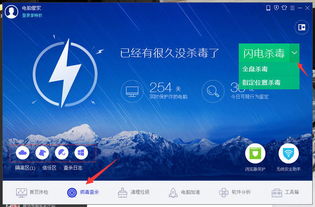
您可以从以下途径下载传奇SF安装包:
官方网站:访问传奇SF官方网站,下载最新版本的安装包。
第三方下载平台:在百度、迅雷等第三方下载平台搜索“传奇SF”,选择合适的版本下载。
三、安装传奇SF
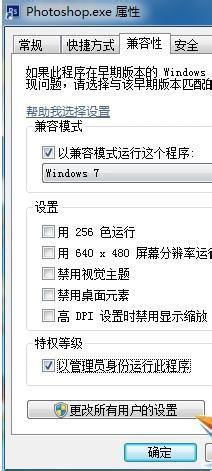
1. 双击下载的安装包,开始安装过程。
2. 根据提示,选择安装路径,建议选择D盘或其他非系统盘。
3. 安装过程中,请耐心等待,直到安装完成。
四、设置兼容模式

由于传奇SF是一款较老的游戏,可能存在与Win10系统不兼容的问题。以下步骤可以帮助您解决兼容性问题:
找到传奇SF安装目录下的Mir.exe文件。
右键点击Mir.exe,选择“属性”。
在“兼容性”选项卡中,勾选“以兼容模式运行这个程序”。
选择“Windows XP(Service Pack 3)”作为兼容模式。
勾选“以管理员身份运行此程序”。
点击“应用”和“确定”保存设置。
五、运行传奇SF
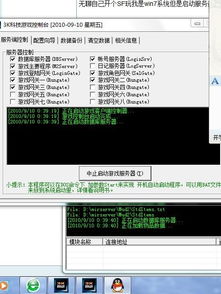
1. 双击Mir.exe,启动传奇SF游戏。
2. 如果出现花屏、黑屏等问题,请尝试以下方法:
降低游戏分辨率。
将色彩位数修改为16位(65536色)。
关闭电脑防护软件,如杀毒软件、防火墙等。
通过以上步骤,您应该能够在Win10系统下成功安装和运行传奇SF。祝您游戏愉快!
上一篇:新开中变传奇sf网,探索新开中变传奇sf网,重温经典传奇之旅
下一篇:没有了!




